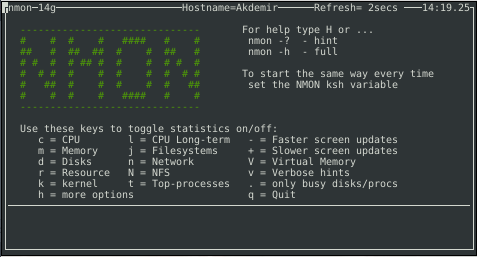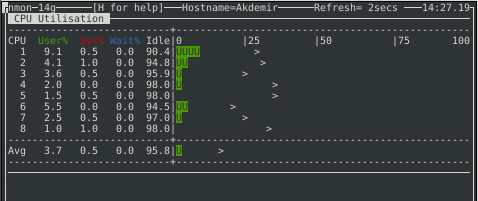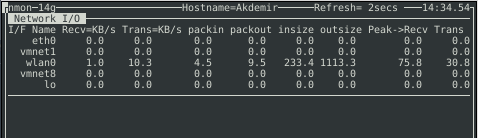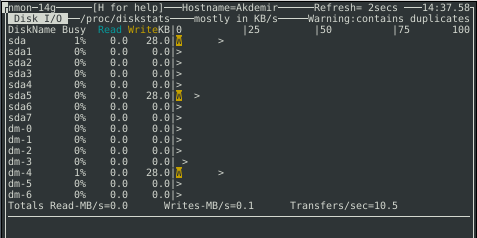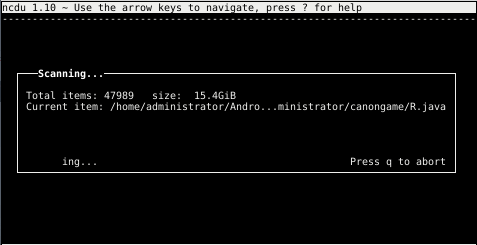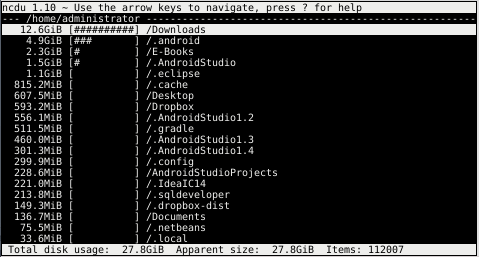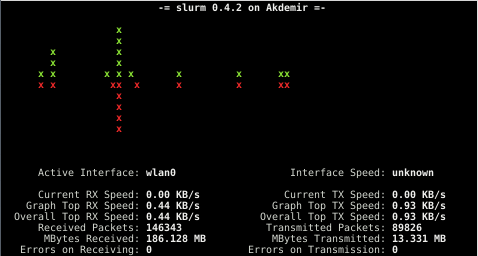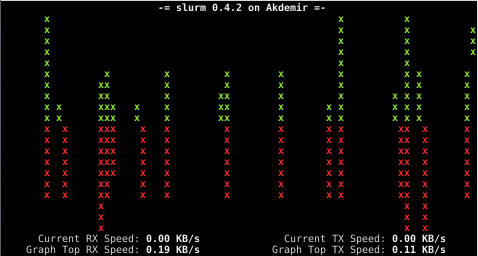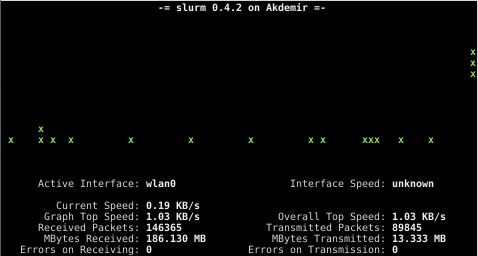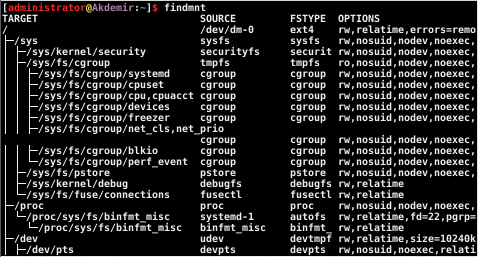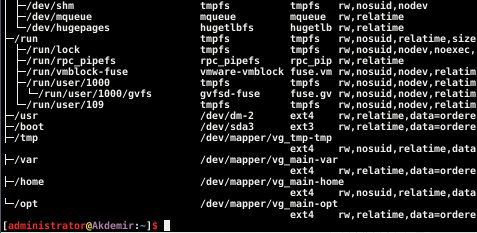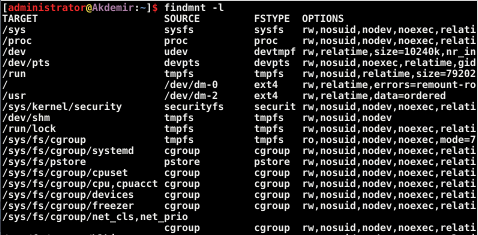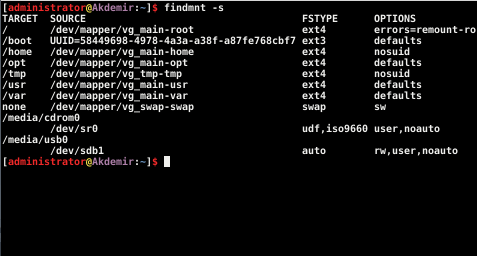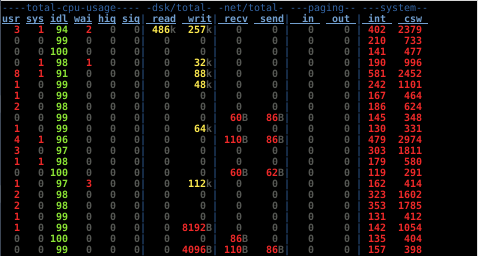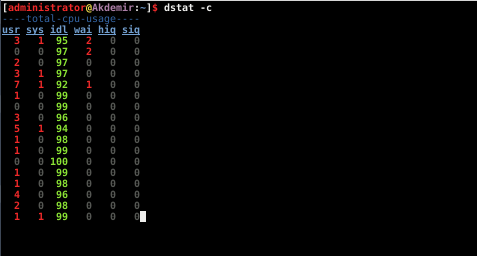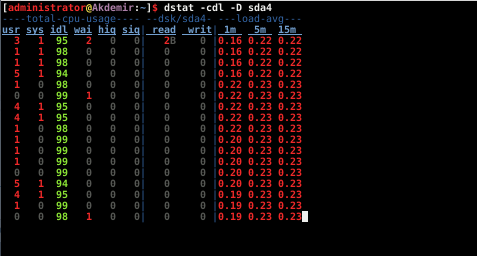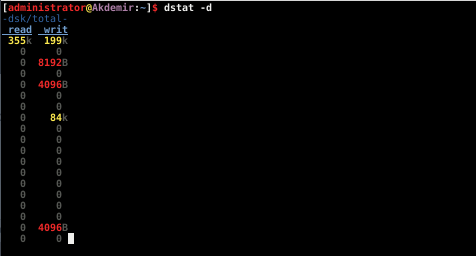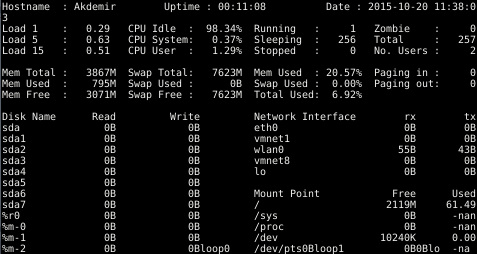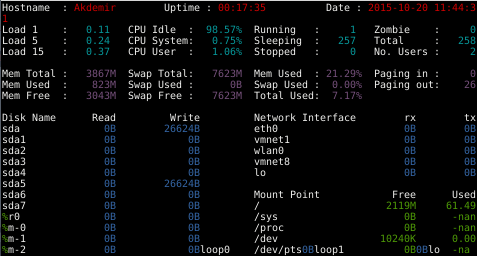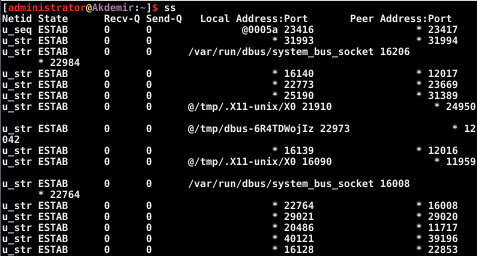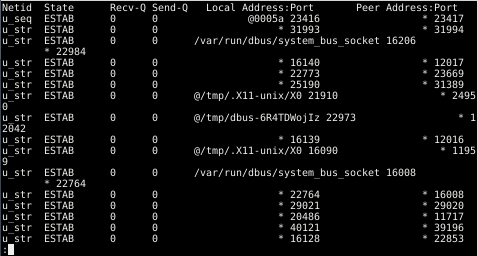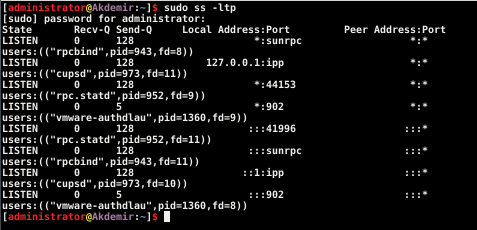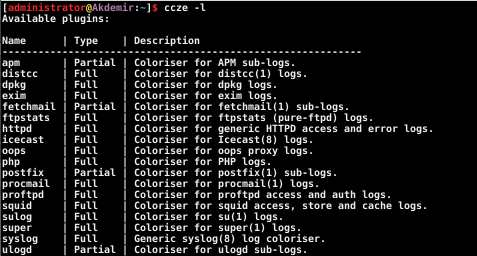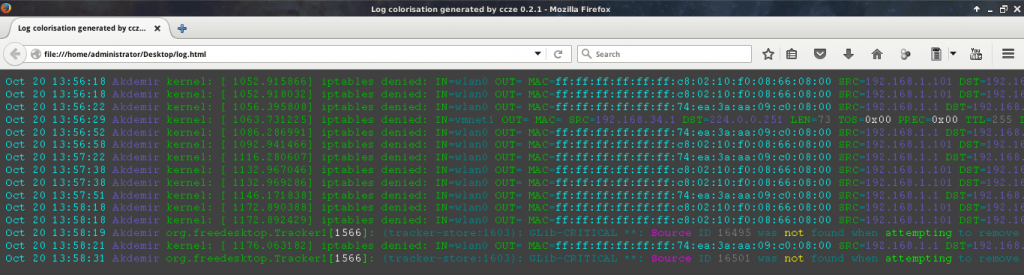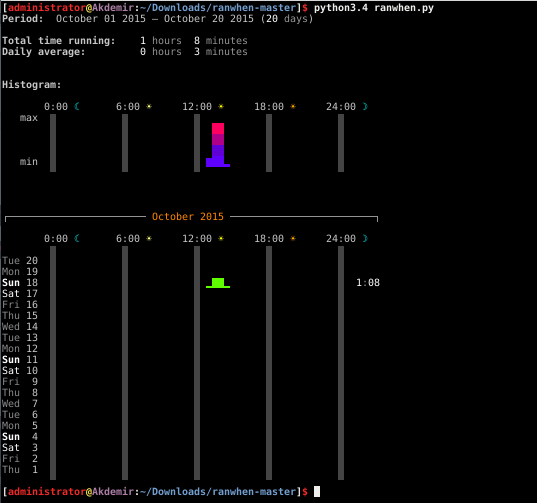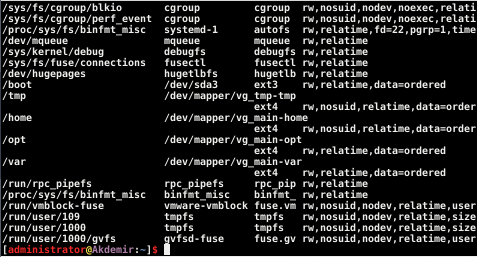
Bu makalede Linux isletim sistemlerinde kullanabileceginiz ve sisteminizde ag izleme, sistem denetleme ve sistem verimliligini artirma gibi bircok islemi yapabileceginiz 10 uygulama/yazilim ile ilgili ve kullanimi ile ilgili ozet bilgi sunmaya calisacagiz.
- w → Sisteme hangi kullanicinin login oldugunu -giris yaptigini- ve calistirdigi/baslattigi islemi/hizmeti gosterir,
Belli bir kullanici hakkinda bilgi almak istiyorsaniz, bilgi almak istediginiz kullaniciyi komutun sonuna ekleyin,
- nmon → nigel’s monitor olarak da bilinir. Sistem donanim kaynaklarinin kullanimi -sistem performans- bilgisini gosterir.
Oncelikle uygulamayi kuruyoruz,
Daha sonra nmon komutunu girerek uygulamayi calistiriyoruz. Uygulamanin acilis sayfasi, uygulamanin kullanimi hakkinda ozet bilgi vermektedir. Kullanimi ile ilgili birkac ornek verecegiz,
nmon yazilimi ile sistemin network, cpu, memory, disk kullanimi ile ilgili bilgileri goruntuleyebilirsiniz.
Islemci-kullanimi- ile ilgili bilgileri goruntulemek icin uygulamayi calistirdiktan sonra c tusuna basin,
Network(ag)-kullanimi- ile ilgili bilgilere ulasmak icin n tusuna basin,
Disk-kullanimi- ile ilgili bilgileri goruntulemek icin d tusuna basin,
- ncdu → du yaziliminin komut satirindan calisan versiyonudur. Hard diskin ve hard diskte bulunan dizinlerin kullanimini analiz eder ve gosterir,
Oncelikle uygulamayi yukluyoruz,
Ve kullanim bilgisini goruntulemek istedigimiz dizini analiz ediyoruz,
Cikan bilgileri isme gore siralamak icin n tusuna; boyuta gore siralamak icin s tusuna basabilirsiniz.
- slurm → Ag arayuzu band genisligini izler ve ascii tabanli grafik olarak gosterir.
Sistemimizde kurulu degilse paket yoneticisi ile yazilimi indirip kuruyoruz,
Uygulamayi kurduktan sonra sistemimizdeki herbir ag arayuzu icin bant genisligini goruntuleyebiliriz; uygulamanin kullanimi slurm -i <interface> seklindedir,
lx/tx led olarak goruntulemek isterseniz l tusuna basin,
Klasik moda gecmek icin c tusuna basin,
r tusuna basarak ekrani yenileyebilir; q tusuna basarak uygulamadan cikabilirsiniz,
- findmnt → Bilgisayarinizdaki dosya sistemlerini bulmak ve goruntulemek icin kullanilir. Ayrica bir util-linux uygulamasi olarak, sisteminizdeki aygitlari (hdd) sisteme entegre etmek-mount- veya sistemden cikarmak-umount- icin de kullanilir.
Liste formatinda goruntulemek icin -l parametresini kullanin,
fstab dosyasinda, sisteme mount edilmis (baglanmis) dosya sistemlerini goruntulemek icin findmnt komutu ile birlikte -s parametresini kullanin,
- dstat → Bellek, calisan ve aktif islem/hizmet, ag, disk durumunu izleyip inceleyebileceginiz ve ifstat, iostat, dmstat gibi yazilimlara alternatif bir yazilimdir.
Oncelikle yazilimi paket yoneticisi ile sisteme indirip kuruyoruz,
dstat komutunu verdiginizde cpu, hard disk ve network kullanimi ile ilgili detayli bilgileri goruntuleyebilirsiniz,
Sadece cpu kullanimi ile ilgili bilgileri goruntulemek icin -c parametresini kullanin,
cpu ile kullanimi ve hard diskin sda4 bolumunun kullanimi ile ilgili detayli bilgi almak icin -cdl -D sda4 parametrelerini kullanin,
Sadece hard diskin kullanimi ile ilgili datalari goruntulemek icin -d parametresini kullanin,
- saidar → Hard disk, network, bellek-ram-, swap kullaniminin istatistik verilerini izleyen/goruntuleyen uygulamadir.
Oncelikle uygulamayi sisteme kuruyoruz,
Ve Terminal’den uygulamayi calistirip hard disk, network, memory, swap kullanimi ile ilgili istatistiksel verileri goruntuluyoruz,
Verileri renkli (kategorize edilmis) olarak goruntulemek icin -c parametresi ile kullanin; q tusuna basarak uygulamadan cikabilirsiniz,
- ss → socket statistics kullaniminin kisaltilmis sekliyle isimlendirilmis, netstat yazilimina alternatif bir uygulamadir. Verileri kernel’den (cekirdekten) alir ve gosterir; netstat yazilimiyla karsilastirildiginda daha hizlidir.
Sayfa sayfa goruntulemek icin | less parametresi ile kullanin,
Sadece tcp baglantilarini goruntulemek icin -A tcp parametresi ile kullanin,
Islem/hizmet adini ve pid kodunu goruntulemek icin -ltp parametreleri ile kullanin,
- ccze → Log verilerini dekore etmek icin kullanilan bir yazilim.
Oncelikle yazilimi kuruyoruz,
Ve ccze yazilimini kullanarak log verilerizi renklendirip dekore ediyoruz; bu gorunum verilerin daha anlasilir ve secilebilir olmasini saglar.
Uygulama modullerini listelemek icin -l parametresi ile kullanin,
Log verilerini html dosyasi olarak kaydedip tarayicidan da goruntuleyebilirsiniz,
- ranwhen.py → Sistem aktivitelerini grafiksel olarak gosteren, Python programlama dilinde yazilmis bir uygulama. Veriler ve detaylar, renkli histogram seklinde gosterilir.
Yazilimi ranwhen.py linkinden indirebilirsiniz.
Yazilimi indirdikten sonra arsiv dosyasinda cikarip uygulama klasorune giriyoruz,
Ve uygulamayi calistiriyoruz,
Bu yazilimlar az bilinen fakat Linux yonetiminde gunluk sistem aktivitelerini izlemek ve analiz etmek icin kullanilabilecek onemli uygulamalar.